Cómo ver grabaciones en Mac con audio usando EaseUS RecExperts
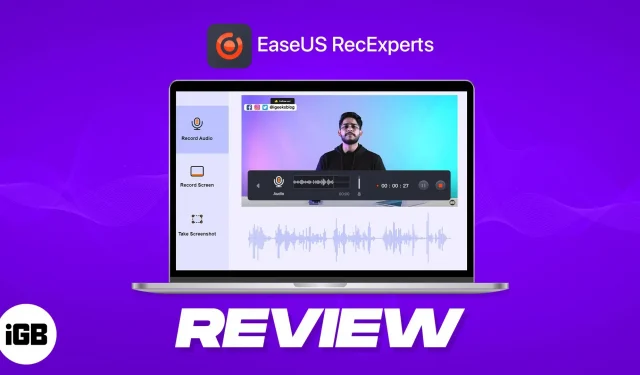
Grabar su pantalla siempre es útil cuando necesita compartir sus tareas o guardar sesiones en vivo para poder volver a ellas en cualquier momento. Aunque es una tarea sencilla, muchas personas no saben cómo ver una grabación de Mac sin pérdida de sonido.
Si bien esto se puede hacer usando las aplicaciones del sistema, se perderá muchas funciones importantes, como la capacidad de programar una grabación o realizar los cambios necesarios según sea necesario.
Muchas aplicaciones afirman ser la mejor grabadora de pantalla para Mac que incluso puede grabar audio interno, pero no todas son buenas. La mayoría de ellos están garantizados para perder el tiempo.
En este artículo, echaremos un vistazo a EaseUS RecExperts y veremos si vale la pena su tiempo y dinero. También veremos cómo grabar la pantalla y el audio al mismo tiempo en Mac usando EaseUS RecExperts.
¿Por qué necesitas la grabación de pantalla en Mac?
Hay muchas razones por las que debería usar la grabación de pantalla en Mac. Algunos de ellos han sido discutidos a continuación:
- Reunión en línea: no siempre es fácil recordar lo que se dice en las reuniones en línea, ya que pueden ser largas. Por lo tanto, puede usar una buena aplicación de grabación de pantalla para grabar estas reuniones en aplicaciones populares como Skype y FaceTime e incluso aplicaciones como Zoom o Google Meet sin ningún problema. Incluso puede compartirlo con colegas que se perdieron una reunión o usarlo para preparar un informe detallado.
- Videoguía. Si usted es un maestro o alguien que intenta ayudar a sus amigos, familiares o miembros del equipo, puede grabar la pantalla de su Mac para hacer un video tutorial paso a paso y compartirlo.
- Vista de escritorio remoto: incluso sin ninguna aplicación de escritorio remoto para Mac, podrá ver lo que sucede en la pantalla de sus colegas o amigos. Solo necesitan grabar su pantalla y compartirla contigo.
- Grabación de transmisiones en vivo: ¿Le gustaría volver a ver transmisiones en vivo? Al menos lo sé, y si también eres como yo, puedes usar una aplicación de grabación de pantalla gratuita o de pago para grabar tu pantalla y revisarla cuando quieras.
- Aspectos destacados del juego: cuando juegas en Mac, siempre puede haber un momento en el que tuviste un gran juego y quisiste mostrárselo a los demás. Con una buena grabadora de pantalla Mac, esto es posible. Incluso puede usarlo para cargar en redes sociales populares como Youtube, Instagram y más.
EaseUS RecExperts: Facilite la grabación de pantalla en Mac con sonido
Como puede adivinar por el nombre, la aplicación está diseñada para facilitar la grabación de la pantalla de su Mac. Entonces, ¿qué lo hace mejor que Quicktime Screen Recording with Audio en Mac? Bueno, aquí hay algunas características clave de la aplicación para ayudarlo a comprender la diferencia.
- Grabación de pantalla con audio: puede haber ocasiones en las que QuickTime Player no pueda grabar audio interno en Mac durante la grabación de pantalla. EaseUS promete deshacerse de este problema de una vez por todas. Puede usar esta aplicación para grabar el sonido de la pantalla y del sistema y el sonido del micrófono.
- Capture cualquier pantalla: con esta herramienta, puede capturar la pantalla de su Mac y, lo que es más importante, capturar solo una parte específica de la pantalla hasta HD 60FPS.
- Grabación de cámara web. Además de grabar contenido en la pantalla, incluso puedes filmarte con una cámara web.
- Extraer audio de una grabación. Entre las muchas funciones buenas que ofrece EaseUS, esta es una de mis funciones favoritas. ¡Puedes extraer audio de las grabaciones de pantalla y es fácil!
- Grabación automática: una función que no obtendrá con la aplicación de grabación de pantalla predeterminada u otras aplicaciones de terceros es la capacidad de programar la grabación de pantalla. Esta función es útil cuando tiene reuniones o clases diarias sin configurar una alarma.
- Guarde las grabaciones en múltiples formatos: después de grabar la pantalla en su Mac, no necesita depender de ningún convertidor de video para convertirla a otros formatos.
Cómo ver grabaciones de audio en Mac con EaseUS RecExperts
- Descargue e instale EaseUS RecExperts .
- Abra RecExperts de EaseUS.
- Otorgue acceso a los permisos requeridos → Haga clic en Aceptar.
- Elija entre cualquiera de las siguientes opciones:
- Pantalla completa: para capturar toda la pantalla de tu Mac.
- Región: Grabación de pantalla parcial
- Audio: graba solo el sonido de tu Mac
- Cámara web: utilícela para grabar la cámara web de su Mac.
- Realice cambios en la grabación de pantalla si es necesario.
- Presione REC para comenzar a grabar → después de eso, presione el botón Detener.
- Se le mostrará una vista previa de la grabación de pantalla donde podrá realizar los cambios necesarios, tales como:
- Vender a menor precio que
- Agregar títulos de apertura/tarjetas de cierre
- Extraer audio
- Captura de pantalla
Una vez que deje de grabar, el archivo se guardará automáticamente en su Mac. También puede cambiar la ubicación de almacenamiento en su Mac.
Alternativamente, puede seguir los consejos del fabricante para mejorar la grabación de pantalla en Mac .
Mi experiencia con EaseUS RecExperts
Dado que la Mac tenía una opción de grabación de pantalla de forma predeterminada, era un poco escéptico incluso considerando la necesidad de una aplicación de grabación de pantalla de terceros. Sin embargo, me complace informar que EaseUS me ha demostrado que estaba equivocado con su conjunto de funciones.
Desde la capacidad de ajustar la calidad del video hasta proporcionar funciones para dividir automáticamente una grabación y hacer que sea más fácil compartirla, hay mucho que explorar en la aplicación.
Me gustó especialmente la función en la que puede programar la grabación de pantalla para que comience por sí sola y finalice automáticamente. Incluso hay una opción para extraer audio de un video o grabar desde una cámara web al mismo tiempo.
Todas estas características lo convierten en la solución perfecta para quienes desean crear tutoriales o tomar clases.
Hay espacio para crecer
Sin embargo, hay algunas cosas que creo que podrían mejorar la aplicación, principalmente el editor de video. Además de agregar títulos/finales, no tiene ninguna otra opción para agregar texto al video, lo que podría hacer que considere otra aplicación de edición de video para Mac.
La aplicación puede beneficiarse de algunos ajustes en la interfaz de usuario para mejorar la experiencia del usuario y hacerla más premium y fácil de usar, incluso con nuevas funciones. Dejame darte un ejemplo.
Al usar la función «Región» para grabar la pantalla, seleccioné un área específica y quería cambiar su tamaño nuevamente. Cuando me desplacé sobre los puntos finales para ajustar el tamaño de la pantalla, no vi el icono de cambio de tamaño. Más tarde me di cuenta de que necesitas hacer clic y arrastrar para usar esta función.
¿Debería considerar EaseUS?
¡La respuesta corta es sí! Sin embargo, los usuarios exigentes pueden querer sopesar los pros y los contras antes de llamar. Entonces, para ayudarlo a tomar la mejor decisión, comparemos los planes gratuitos y premium para ayudarlo a comprender si una aplicación realmente vale la pena su inversión.
¿ Qué plan EaseUS RecExperts debo elegir?
Déjame ponértelo fácil. Solo podrás grabar la pantalla de tu Mac con sonido durante un minuto; para grabar más, necesita tener un plan premium. Como todos sabemos, toma menos de un minuto grabar una pantalla en casos mínimos. Pero si está satisfecho con un minuto, siéntase libre de usar el plan gratuito.
Por lo demás, puede considerar un plan premium que comienza en alrededor de $20/mes. Gracias a esto, podrás realizar grabaciones de pantalla largas, programarlas e incluso grabar la pantalla al mismo tiempo desde tu cámara web, micrófono externo e incluso con audio incorporado.
También hay una versión de por vida para aquellos que buscan valor e incluso un plan de negocios para usar en múltiples dispositivos al mismo tiempo. Básicamente, ¡hay un plan para todos!
Deja una respuesta